皆様こんにちはZoom先生こと中田です。
オンラインとオフラインの同時開催
(ハイブリッド開催・並行開催)を
Zoomを使って手軽に行う方法後半部分について
お伝えいたします。
前半部分をまだ読まれていない方は
こちらをご覧ください。

Contents
それでは当日準備から運営までの
流れを紹介します。
同時開催をすると言っても
オフライン参加の方に向けた準備は
通常通りで大丈夫です。
スクリーン、プロジェクター
机、椅子、受付など
普段どおりに準備を進めます。

続いてオンライン用の準備です。
まずはカメラの設置を行います。
カメラの位置は
①演者とスライドだけを映す
②会場全体の雰囲気も映す
などの選択肢があるかと思います。
webカメラの場合も
ビデオカメラなどを使う場合も
オフライン参加者の邪魔にならない位置に
設置しましょう。
続いてピンマイクの準備です。
ピンマイクを演者につけてもらい、
受信機をパソコンにつなげます。
(ピンマイクによってはUSB接続可能なものや
イヤホンの差込口に刺すタイプがあります。)
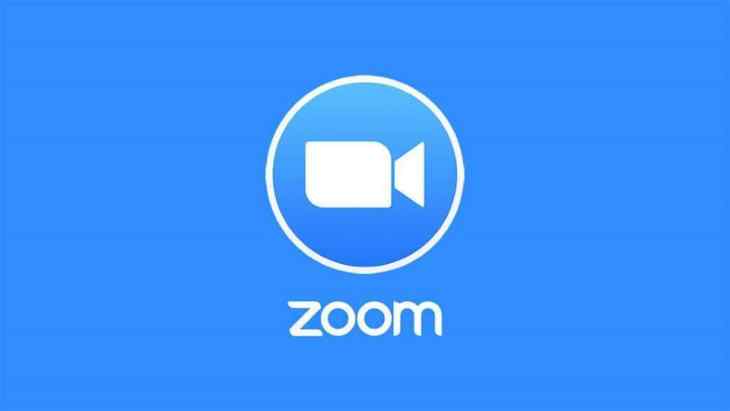
最後にパソコンです。
まずはZoomを起動します。
すでにカメラとピンマイクが
きちんと動作しているか確認します。
カメラがPCのカメラになっていたり
マイクがPCのマイクから音を拾っている場合
下の画像の∧このボタンを押すと
マイクやカメラを変更することができます。
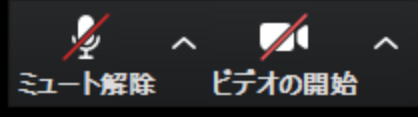
音声とマイクがうまく行ったら
次は画面共有です。
パソコンの画面を共有して
スライドをスタートさせてください。
これでスクリーンにも
Zoomにも同時にスライドを表示できます。
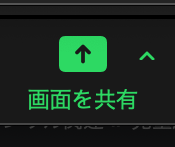
設定は以上です。
あとはもう一台のパソコンで
Zoomに入り
きちんと画面共有ができているか、
マイクの音が聞こえるか
カメラの映像がうまく映っているか
確認しましょう。
開催手順についてさらっと確認しましたが
この工程の中にいくつか落とし穴があります。
まず第一に配線問題です。
カメラを使ったり
パソコンの使う台数が増えたりすると
その分電源が必要になります。
会場によってはコンセントが少なかったり
遠かったりします。
延長コードを準備するのを
忘れないようにしましょう。

第二にネット接続問題です。
Zoomはインターネットを使います。
そのため会場のネット環境が悪いと
オンラインがうまく映らなかったり
途切れたりすることがあります。
2台目のパソコンで通信状況を必ず確認しましょう。
第三に音声問題です。
ピンマイクが会場のスピーカから出る音声と
演者の声の両方拾ってしまうと
ハウリングが起きてしまいます。
対策としては演者がスピーカーの前に立たないこと
また、ピンマイクは単指向性のものを選ぶこと
などが挙げられます。

Zoomを使うとオンラインとオフラインを
同時に行うことはそれほど難しくありません。
コストもピンマイクとカメラ分くらいしか
増えません。
ただ、1つ見落とすと
オンラインが全く機能しなくなることも
ありえます。
必ずリハーサルやテストを行うように
しましょう。
それでは良いオンラインライフを!
また弊社ではオンラインイベントを企画段階から
ご支援するサービスも行っています。
経営や採用のお役立ち情報をお届けします。
シナジーメルマガ『ぐっとレター』に登録